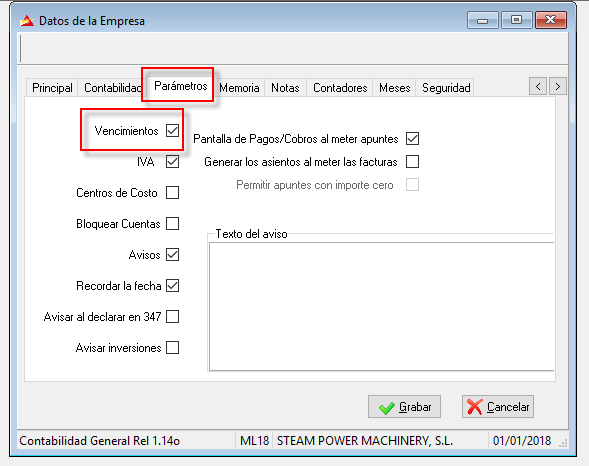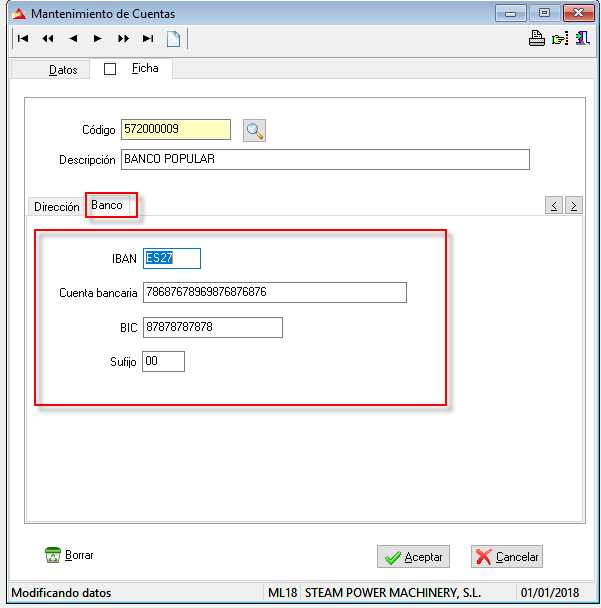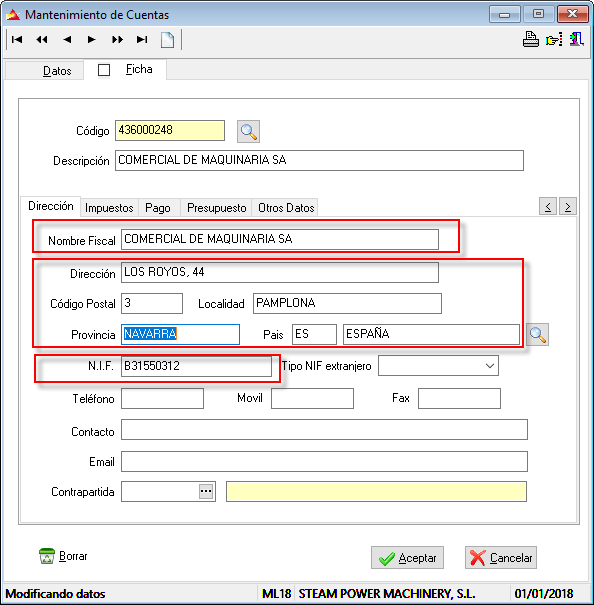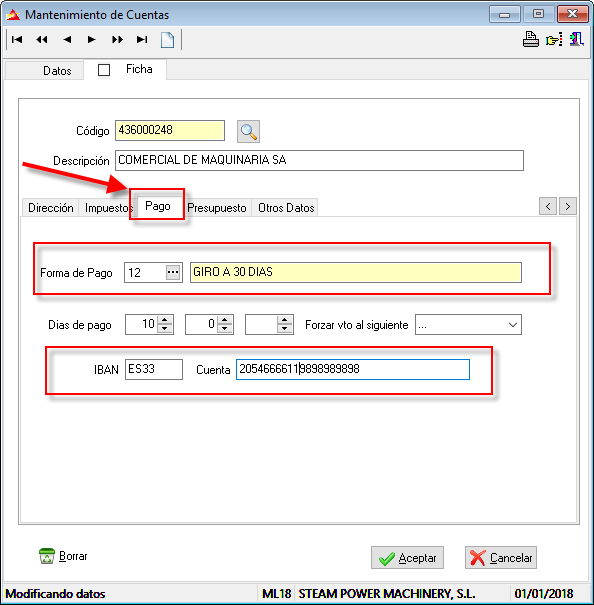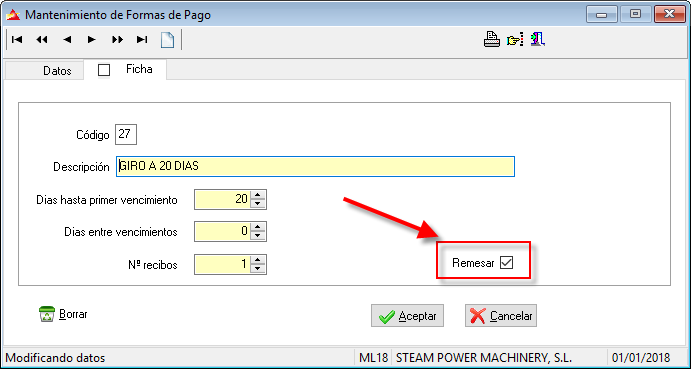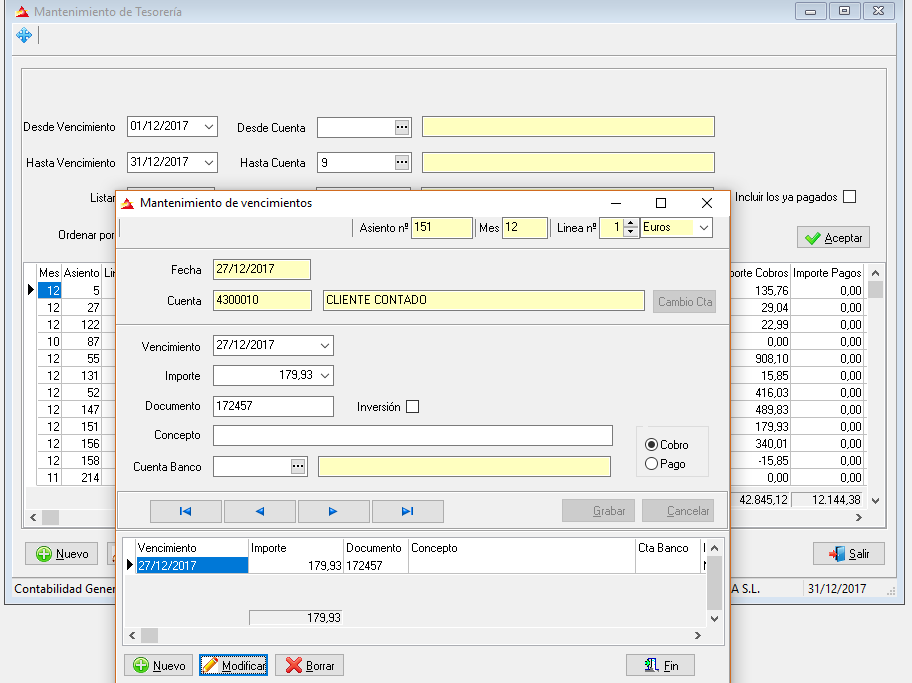En un ARTÍCULO ANTERIOR ya explicamos como configurar la generación de remesas desde contabilidad. Ahora vamos a explicar como generar estas remesas.
Crear una nueva remesa
Para crear una nueva remesa bancaria tenemos que entrar en la opción Tesorería/Remesas .
Ante todo debemos de elegir el banco por el que se va a remesar, una vez elegido se presenta una lista con todas las remesas de ese banco.
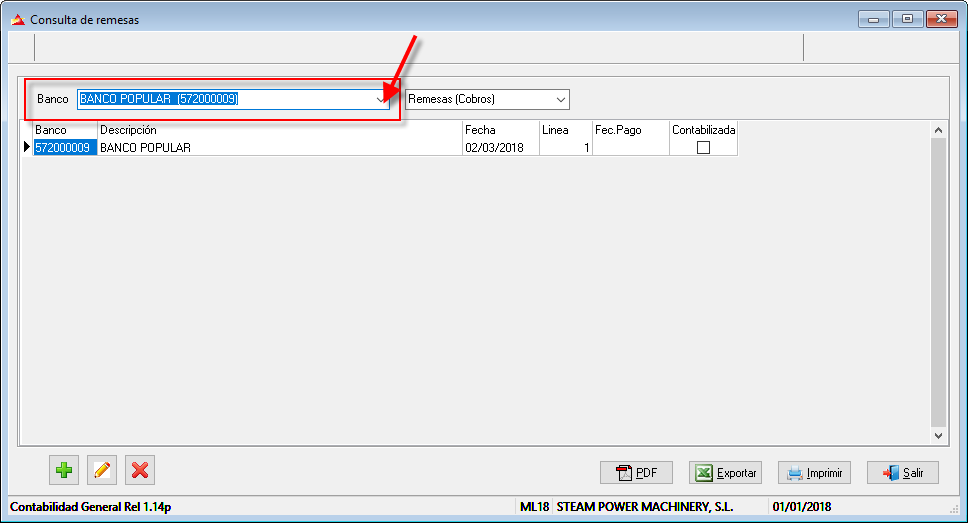
Desde aquí podremos:
- Añadir nuevas remesas pulsando en
 Al añadir una nueva remesa nos preguntará la fecha de esta remesa, es una fecha importante ya que es la que se enviará al banco y la que se utilizará para contabilizar el asiento.
Al añadir una nueva remesa nos preguntará la fecha de esta remesa, es una fecha importante ya que es la que se enviará al banco y la que se utilizará para contabilizar el asiento. - Modificar una remesa existente haciendo doble click en una de ellas o pulsando en
 accedemos a todos los recibos de esa remesa y podremos añadir o quitar recibos.
accedemos a todos los recibos de esa remesa y podremos añadir o quitar recibos. - Anular una remesa pulsando en
 esto quitará todos los recibos de esa remesa y cancelará la remesa. Si la remesa ya está contabilizada nos dará opción al borrar el asiento.
esto quitará todos los recibos de esa remesa y cancelará la remesa. Si la remesa ya está contabilizada nos dará opción al borrar el asiento. - Generar un pdf, una excel o un informe con la lista de remesas de ese banco pulsando en uno de estos tres botones

Añadir recibos a la remesa
Cuando en la pantalla anterior accedemos a una remesa se nos abre una ventana con todos los datos de esa remesa:
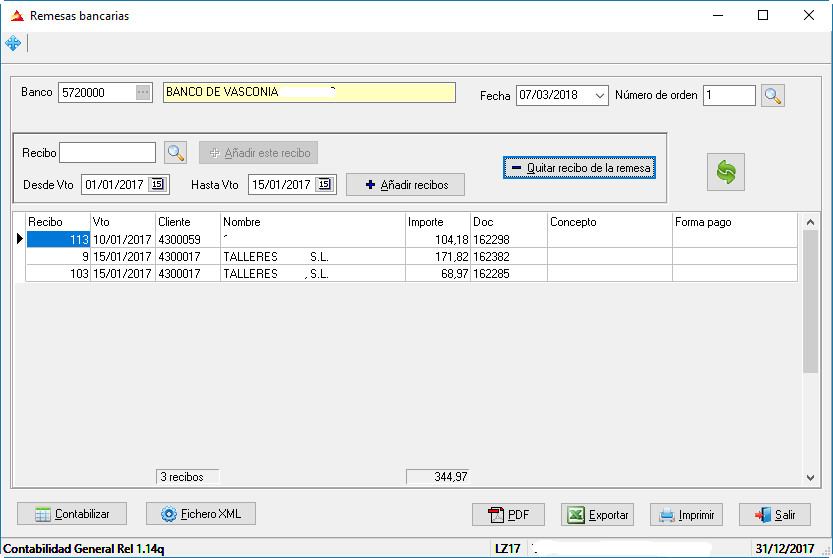
Desde esta pantalla podremos:
- Añadir un recibo concreto a la remesa
- Añadir los recibos que venzan entre determinadas fechas
- Quitar un recibo de la remesa
Generar un fichero con formato SEPA
Pulsando en ![]() se generará un fichero XML en formato SEPA que posteriormente podremos enviar al banco mediante banca electrónica:
se generará un fichero XML en formato SEPA que posteriormente podremos enviar al banco mediante banca electrónica:
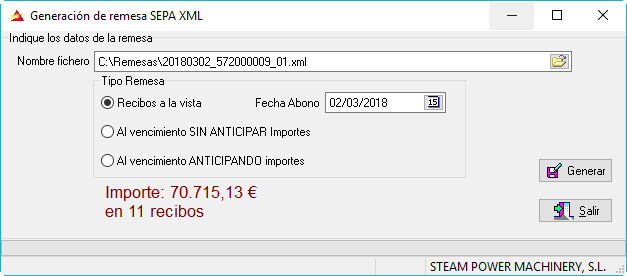
Nos sugerirá un nombre y una ruta en donde generar el fichero XML pero podremos cambiarlo. Si no se indica lo contrario todas las remesas se guardarán en la carpeta REMESAS del disco C: que el programa supone ya creada.
Podemos optar por:
- Generar la remesa con vencimiento a la vista, y cobro en la fecha que indiquemos en el campo Fecha abono.
- Generar la remesa y que el banco cobre cada recibo a su vencimiento sin anticiparnos los importes.
- Generar la remesa y que el banco cobre cada recibo a su vencimiento pero que nos anticipe los importes, evidentemente esta última posibilidad tiene un coste mas elevado que nos cobrará el banco.
Cuando se genere la remesa ya podremos entrar en la banca electrónica y enviar el fichero XML al banco. Si nos diera algún error al validar el fichero sería cuestión de localizar donde está el problema, por ejemplo podría ser un NIF incorrecto, corregirlo, volver a generar el fichero de la remesa y volverlo a enviar al banco y así hasta que se valide correctamente.
Contabilizar
Al pulsar en ![]() se generará un asiento con todos los recibos de la remesa y se marcarán todos los recibos como cobrados. La fecha del asiento generado será la misma que se indicó al crear la remesa y la fecha de cobro de los recibos será la de su vencimiento.
se generará un asiento con todos los recibos de la remesa y se marcarán todos los recibos como cobrados. La fecha del asiento generado será la misma que se indicó al crear la remesa y la fecha de cobro de los recibos será la de su vencimiento.